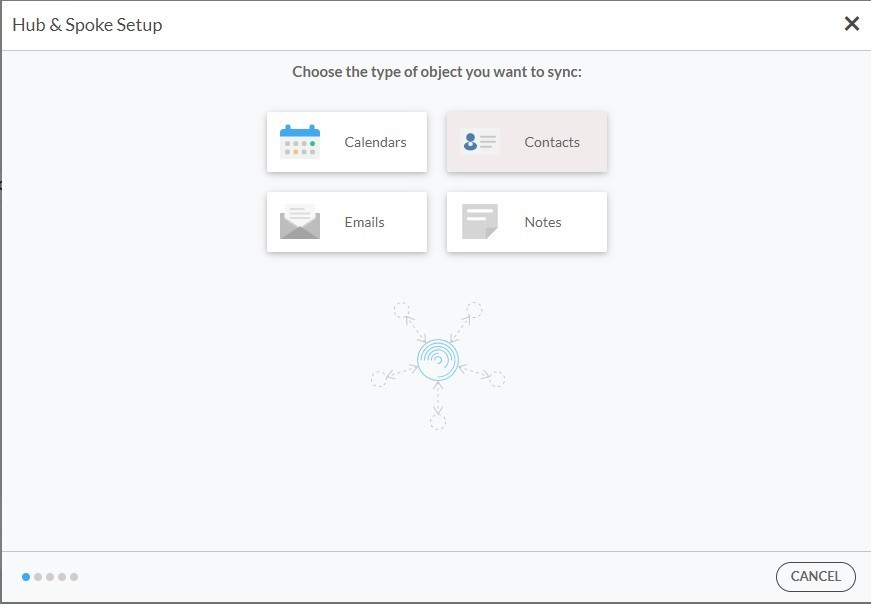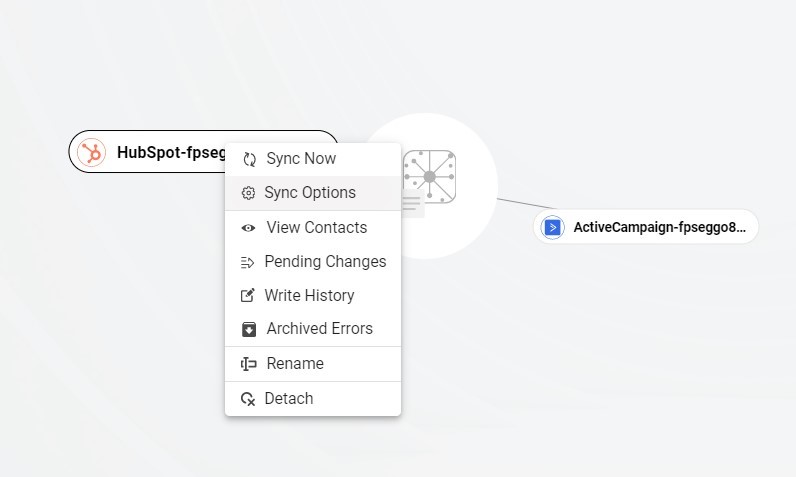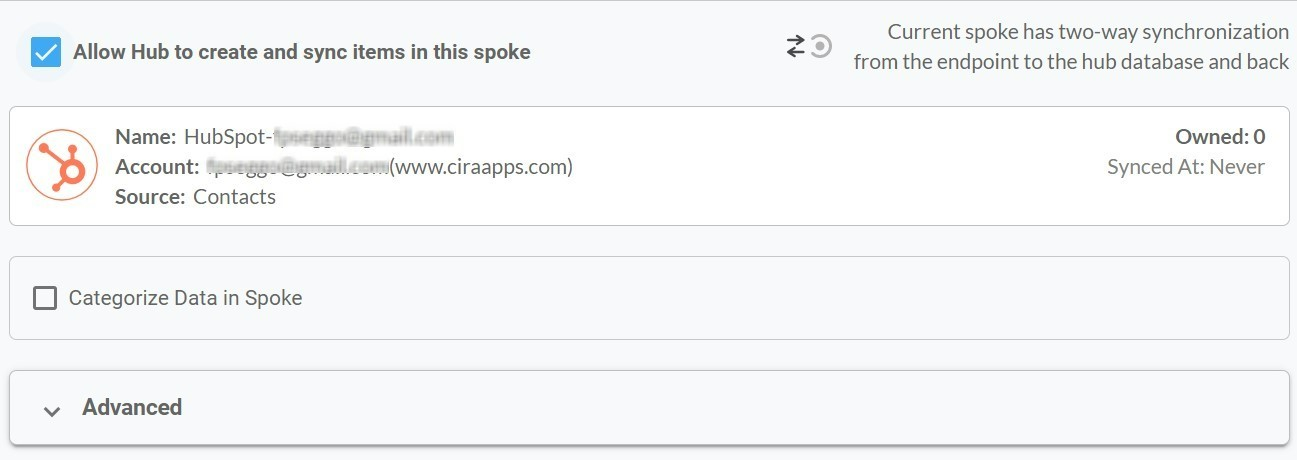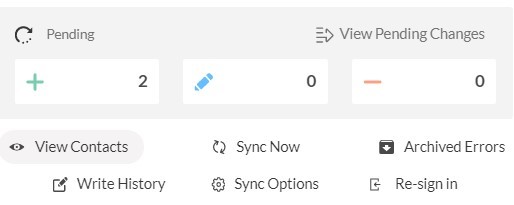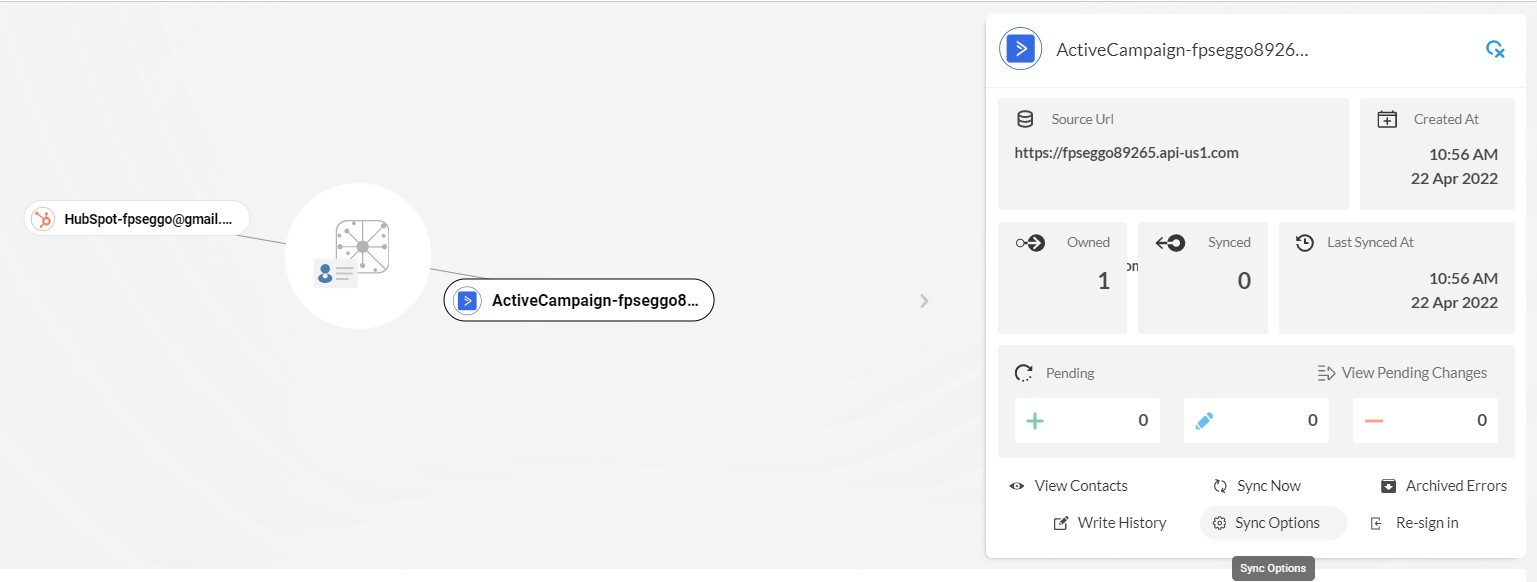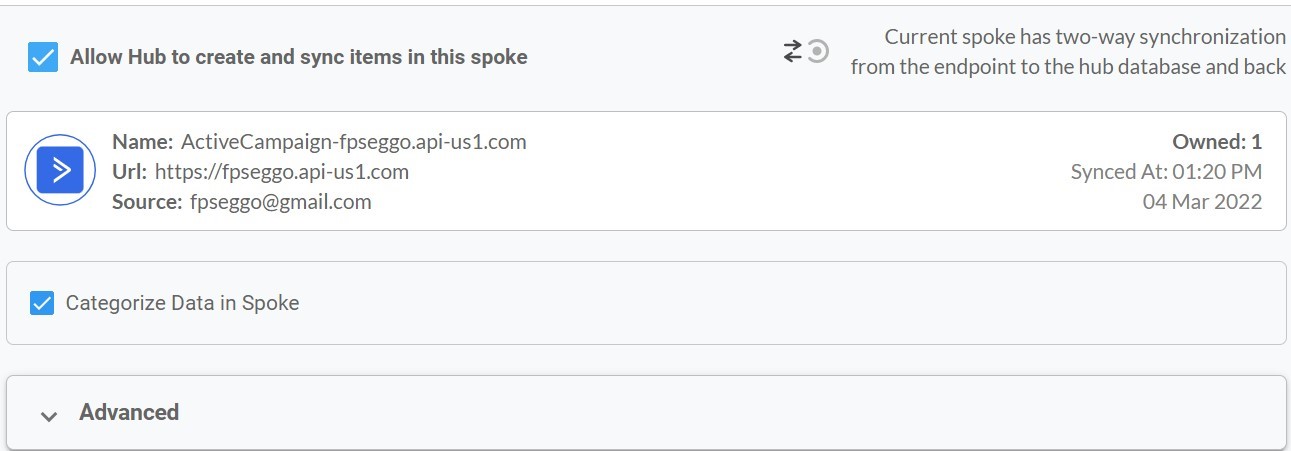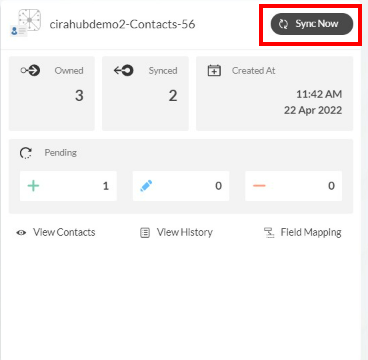Este artículo explicará cómo habilitar la sincronización bidireccional de contactos de CRM entre ActiveCampaign y HubSpot. CiraHub consolida numerosas fuentes de datos de múltiples plataformas asegurando que la información permanezca consistente a través de dispositivos y software.
- En primer lugar, inicie sesión en CiraHub. Se le llevará al asistente de incorporación. (Vea la imagen a continuación). A continuación, seleccione el objeto que desea sincronizar. En este ejemplo, se ha seleccionado el objeto de los contactos.
- A continuación, inicie la configuración de Centro (Hub) y Conector (Spoke). Haga clic en «CRMs» como su tipo de fuente para su Conector de contactos. (El Centro contiene todos los contactos sincronizados de cada Conector; un radio puede ser una carpeta pública, un buzón de usuario, el GAL o un CRM).
- Seleccione «ActiveCampaign» como tipo de contacto.
- Introduzca su URL de acceso a ActiveCampaign y su clave siguiendo los pasos indicados aquí.
- Escriba un nombre de Conector y haga clic en siguiente.
- Escriba un nombre de Centro y haga clic en siguiente.
- Seleccione la opción de añadir un Conector adicional.
- Seleccione «HubSpot» como tipo de contacto.
- Haga clic en «Iniciar sesión» con HubSpot
- Inicie sesión con su correo electrónico y contraseña de HubSpot.
- Haga clic en la opción «Conectar aplicación» para vincular CiraHub a su cuenta de Hubspot. Esto le dará acceso de CiraHub a sus listas de contactos y datos de CRM en Hubspot.
- Escriba un nombre de Conector y haga clic en siguiente.
- Escriba un nombre de Centro y haga clic en siguiente.
- A continuación, haga clic con el botón derecho en su Conector y seleccione «Opciones de sincronización».
- Haga clic en «Autorizar Centro» para crear y sincronizar elementos en este Conector. Esto permitirá la sincronización bidireccional desde el endpoint a la base de datos del Centro y viceversa.
- Haga clic en la pestaña Avanzado para configurar los ajustes de filtrado de contactos para HubSpot. Esto permitiría a un usuario sincronizar y crear elementos del Centro en función de criterios específicos. Más información sobre el filtrado de contactos aquí.
- Haga clic en Ver Contactos y verá toda la información de contacto que se sincronizaría desde HubSpot a cualquier Conector adjunto en este Centro.
- También puedes habilitar el mapeo de campos para crear campos de Centro personalizados para los datos de HubSpot y CiraHub. Haga clic aquí para saber cómo acceder a la configuración del mapeo de campos.
- Haga clic en el Conector ActiveCampaign y seleccione las opciones de sincronización.
- Haga clic en «Permitir Centro» para crear y sincronizar elementos en este Conector y repita los pasos 16-17.
- Haga clic en «Sincronizar ahora» para habilitar la sincronización bidireccional para los Conectores actuales. También puede editar cualquier opción de sincronización para cada uno de sus Conectores a continuación.
- En el panel de control de CiraHub, haga clic en el Centro y luego en Sincronizar ahora para sincronizar ActiveCampaign y HubSpot. (Vea la imagen a continuación).
Más información sobre CiraHub
CiraHub es una plataforma de sincronización bidireccional de contactos y calendarios compartidos para usuarios de Microsoft Office 365, Exchange Server y otras aplicaciones empresariales de Microsoft. El software está diseñado para facilitar a las personas que carecen de conocimientos informáticos la configuración de la sincronización de contactos y calendarios compartidos para su empresa. Para más información, consulte la página de preguntas frecuentes y nuestra Guía de incorporación a CiraHub.